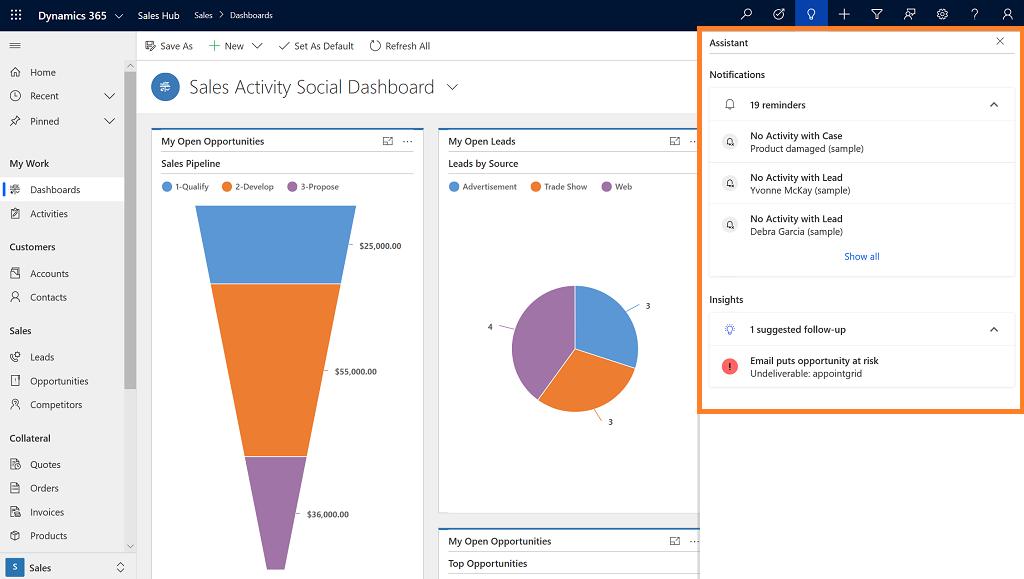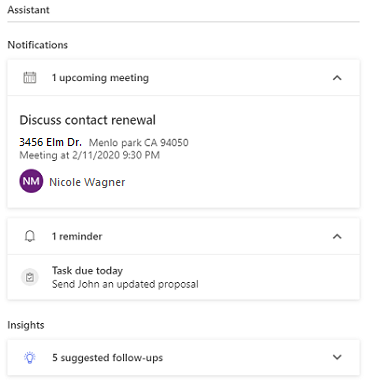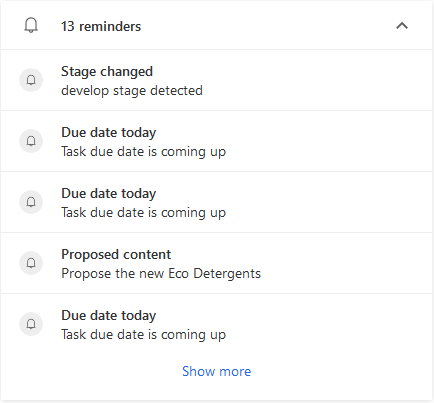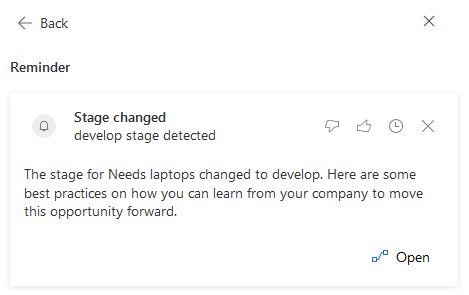Abilise kasutamine kliendisuhtluse juhtimiseks
Abimees aitab teil oma kliendisuhtlusega kursis olla. Analüüsides teie suhtlust ja tegevusi klientidega, kuvab Abimees toimiva ülevaate Kaardid tagamaks, et te ei jätaks kunagi ühtegi olulist tegevust oma klientidega vahele. Siin on mõned viisid, kuidas Abimees teile eelseisvaid tegevusi meelde tuletab.
- Teie suhtluse hindamine ja teile teatamine, kui kontakt või ettevõte on olnud mõnda aega passiivne.
- Meilisõnumite tuvastamine, mis võivad teie vastust oodata.
- Teie teavitamine, kui müügivõimaluse sulgemise kuupäev hakkab lähenema.
Litsentsi- ja rollinõuded
| Nõude tüüp | Teil peab olema |
|---|---|
| Litsents | Dynamics 365 Sales Premium või Dynamics 365 Sales Enterprise Lisateave: Dynamics 365 Müügi hinnakujundus |
| Turberollid | Mis tahes peamine müügiroll, näiteks müügiesindaja või müügijuht Lisateave: Peamised müügirollid |
eeltingimused
Administraator peab Abimees lubama, enne kui saate seda proovida. Täielikud üksikasjad eeltingimuste, funktsiooni lubamise ja häälestamise kohta leiate teemast Abimees konfigureerimine.
Kuidas ja kus Abimees aitab
Abiline analüüsib kogu selle käsutuses olevat andmestikku ja loob ülevaatekaartide kogumi, millest igaühel on sõnum, mis võtab kokku kaardi sisu ja esitab tegevuste komplekti. Assistent sorteerib kaardid prioriteedi alusel ning filtreerib neid vastava konteksti jaoks. Saate abilise rakenduses Sales Insights avada mitmel viisil.
Märkus.
Abilise avamise asukoht võib olenevalt administraatori määratud konfiguratsioonidest erineda.
Navigeerimisriba: kui valite Abimees avamiseks pirniikooni, kuvatakse ülevaate Kaardid paanil, nagu on näidatud järgmises näites.
Armatuurlauad: minge oma armatuurlauale ja Abimees vidin kuvatakse vaates Müügitegevuse suhtlusvõrgu armatuurlaud .
Olemid: Abimees vidin kuvab ülevaate, Kaardid on seotud järgmiste olemitega: kontod, kontaktid, müügivihjed, müügivõimalused ja teenindusjuhtumid. Järgmisel pildil on toodud olemis kuvatud abilise vidina näidis.
Milliseid kaarte ma näen?
Kui avate Abimees navigeerimisriba või armatuurlaua abil, näete Kaardid, mis kuulub teile või kuulub meeskonda, kellele kaart kuulub.
Märkus.
Koosoleku Kaardid on erilised ja kuvatakse kasutajatele, kes on kas omanikud, korraldajad või koosolekul osalejad.
Kui avate abimehe olemi kirje kaudu, näete kaarte, mis kuuluvad kirjele või seostuvatele kirjetele. Seostuvate kirjete loend erineb ühest olemist teise.
- Konto: konto ja sellega seotud kontaktid, müügivõimalused ja juhtumid.
- Võimalus: võimalus ja sellega seotud kontaktid.
- Juhtum: juhtum ja sellega seotud kontaktid ning kontod.
- Müügivihje: müügivihje ja sellega seotud kontaktid.
- Kohandatud olem: seotud kontod ja kontaktid.
- Kõik muud olemid: ainult olem ise.
Kuidas taipamist Kaardid kategoriseeritakse?
Ülevaatekaardid on kategoriseeritud kas teatistena, mis vajavad kohest tegutsemist, või ülevaadetena, mis esitavad hiljem tegutsemise kohta ülevaateid.
Teatised kuvavad ülevaate teie eelseisvatest ja tähtaja ületanud üksustest ja sündmustest, Kaardid. Need hõlmavad eelseisvaid koosolekuid Kaardid päevale planeeritud koosolekuid ja meeldetuletusi teie tähelepanu nõudvate üksuste kohta.
Märkus.
Kõik kohandatud ülevaatekaardid, mille teie organisatsioon on abilise stuudio kaudu loonud, kuvatakse meeldetuletustena.
Ülevaated: kuvab tehisintellektipõhistel mudelitel põhinevad soovitused asjade kohta, mis nõuavad teie tähelepanu. Näiteks võib kaart tõsta esile müügivõimaluse ohtu võiva seada negatiivse arvamusega meilisõnumi, soovitada viise müügivõimaluse prioriseerimiseks, soovitada ristmüüki või soovitada teil vaadata automaatselt talletatud hiljutisi üksuseid.
ülevaatekaart kategooriate omadused
Vaikimisi kuvatakse abilises eelseisvate koosolekute, meeldetuletuste ja ülevaadete peamised viis ülevaatekaarti. Valige Kuva rohkem , et vaadata rohkem saadaolevaid Kaardid. Pealdises kuvatakse teile või teiega igas kategoorias seostatud kirje jaoks saadaolevate ülevaatekaartide koguarv.
Selles näites vaatame meeldetuletuste kategooriat . Pealdises on toodud, et kokku on saadaval 13 meeldetuletust. Viis uusimat kuvatakse koos nende kohta käiva kokkuvõtliku teabega.
Tegevuse täielike üksikasjade vaatamiseks valige kaart. Selles näites oleme valinud koosoleku etapi muudetud. Lisateabe vaatamiseks võite valida Ava .
Saate kaartidega teha määratud toiminguid, nagu avamine, edasilükkamine, eiramine, meeldimine või meeldimise tühistamine. Need toimingud on kirjeldatud järgmises jaotises.
Ülevaatekaardi elemendid
Abilise avamisel kuvatakse iga kaardi nimi ja põhikirjeldus. Täiendavate üksikasjade vaatamiseks valige ja avage kaart. Tavaliselt koosneb kaart järgmisel pildil näidatud elementidest.
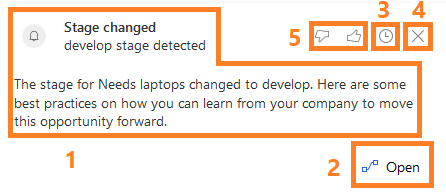
Põhisisuala: kuvab selle kirje pealkirja, millele kaart viitab, selle kokkuvõtte, kaart tüübi ja muu põhiteabe.
Toimingute ala: pakub mugavaid linke, mis aitavad teil teha mis tahes toiminguid, mida kaart soovitab. Linkide tüübid ja linkide arv (kuni kaks) varieeruvad kaardi tüübist olenevalt. Lisateave: ülevaade Kaardid viide
Edasilükkamine: edasilükkamise aeg sõltub kaart tüübist. Kõik kõrge prioriteediga ja kaardid tüübiga Täna lükatakse 1 tunniks edasi ja kõik teised kaardid lükatakse 24 tunniks edasi. Pärast edasilükkamisaja lõppemist tehakse kaart jälle nähtavaks.
Hülga: valige see nupp, et kaart jäädavalt hüljata, olenemata sellest, kas olete soovitatud toimingu lõpule viinud.
Märkus.
- Kui te lükkate kaardi edasi või selle tühistate, kuvatakse määratud ajaks kinnitussõnum. Kui te enne aja lõppemist toimingut ei soorita, lükatakse kaart automaatselt edasi või eiratakse. Saate konfigureerida kinnitussõnumi kuvamise aja. Lisateave: Müügiülevaadete konfigureerimine Abimees
- Pärast teatud ajaperioodi möödumist eiratakse ülevaatekaardid automaatselt, kui kaartidega ei tehta ühtegi toimingut.
Tagasiside: aitab teil anda tagasisidet selle kohta, kas kaart oli teile kasulik. Tagasiside aitab Microsoftil ja teie organisatsiooni administraatoritel täiustada kaardi kasutuskogemust ja muuta see teie jaoks kasulikumaks. Lisateave: kaart kasutusmõõdikute vaatamine
Kas te ei leia oma rakenduses suvandeid?
On kolm võimalikku põhjust.
- Teil pole vajalikku litsentsi ega rolli. Kontrollige selle lehe ülaosas jaotist Litsentsi- ja rollinõuded.
- Teie administraator pole funktsiooni sisse lülitanud.
- Teie organisatsioon kasutab kohandatud rakendust. Küsige täpseid juhiseid oma administraatorilt. Selles artiklis kirjeldatud toimingud on seotud kasutusvalmis müügikeskusega ja rakendusega Sales Professional.
Seotud teave
Konfigureerige Abimees
Ülevaate sisse- või väljalülitamine Kaardid
Ülevaade Kaardid viide